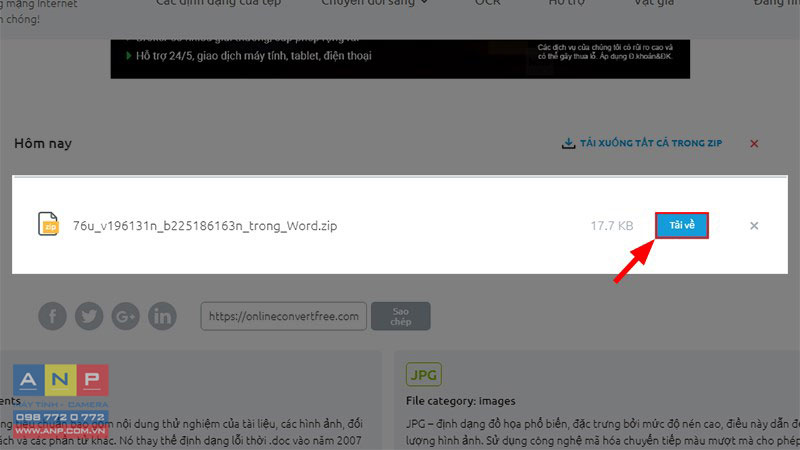Cách chuyển Word sang ảnh tự động
Bạn muốn chuyển đổi file Word sang ảnh nhưng không biết phải làm thế nào. Đừng lo lắng, sau đây mình sẽ hướng dẫn cho bạn cách để chuyển từ Word sang ảnh cực kỳ nhanh chóng để có thể đọc được file Word đó dễ dàng mà kh cần phải mở Word nhé!
I. Lợi ích của việc chuyển Word sang ảnh
Có thể mở được mà không cần Word.
Tương thích với nhiều loại phần mềm được cài sẵn trong máy tính.
Hình ảnh chất lượng cao phù hợp cho việc in ấn hoặc chèn vào các phần mềm khác
II. Cách chuyển Word sang ảnh trực tiếp trên file Word
Cách này được thực hiện trước tiếp trên Word mà không sử dụng phần mềm hay trang web nào hết.
Bước 1: Mở file Word muốn chuyển sang ảnh > Nhấn Ctrl + A và Ctrl + C để copy toàn bộ văn bản.

Mở file Word muốn chuyển sang ảnh > Nhấn Ctrl + A và Ctrl + C để copy toàn bộ văn bản
Bước 2: Chọn thẻ Home > Nhấn vào mũi tên ở mục Paste > Chọn Paste Special.
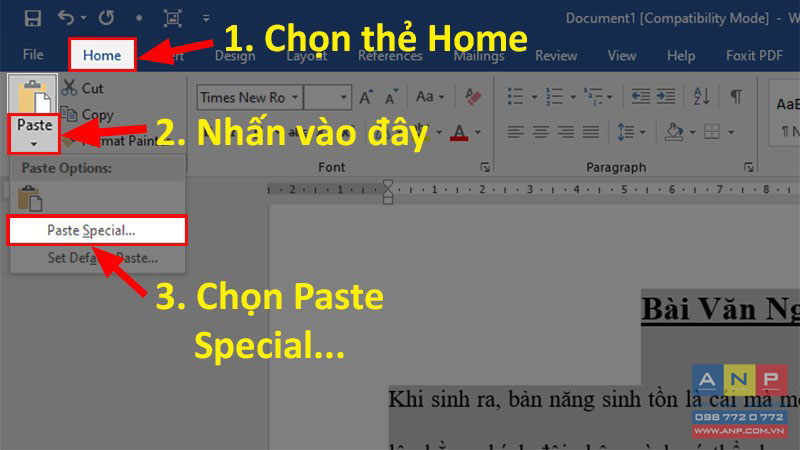
Chọn thẻ Home > Nhấn vào mũi tên ở mục Paste > Chọn Paste Special
Bước 3: Ở cửa sổ Paste Special > Chọn Picture (Enhanced Metafile) > Nhấn OK.
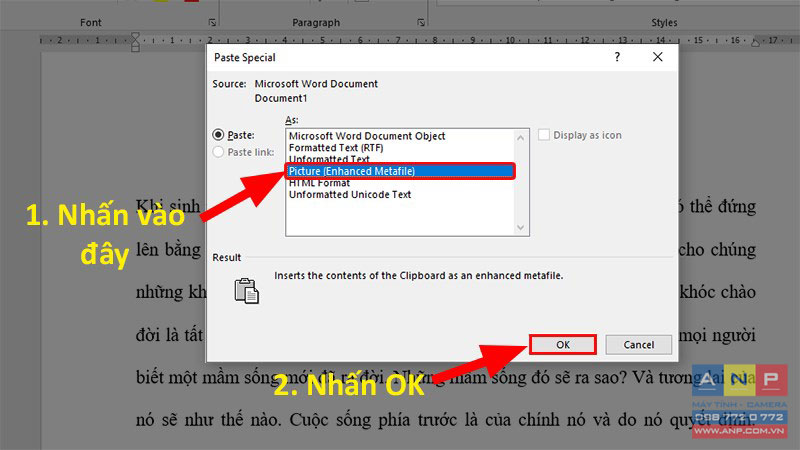
Ở cửa sổ Paste Special > Chọn Picture (Enhanced Metafile) > Nhấn OK
Bước 4: Quay lại giao diện Word > Nhấp chuột phải > Chọn Save as Picture.
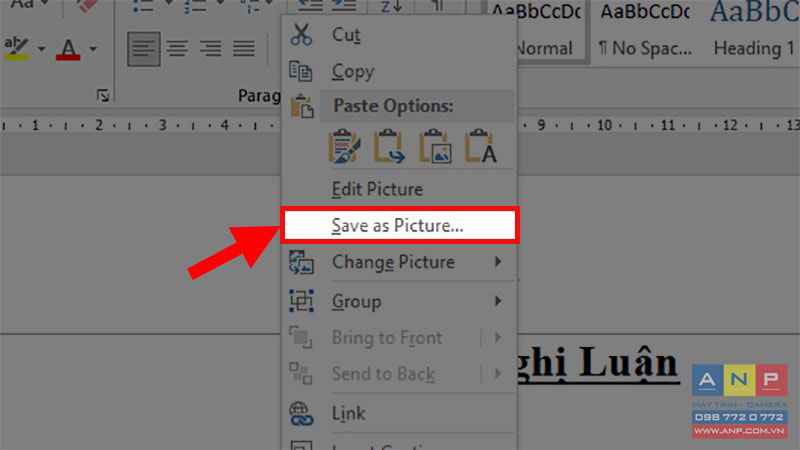
Quay lại giao diện Word > Nhấp chuột phải > Chọn Save as Picture
Bước 5: Ở cửa sổ hiện lên đi đến phần Save as type > Chọn định dạng lưu là JPEG File Interchange Format (*.jpg).
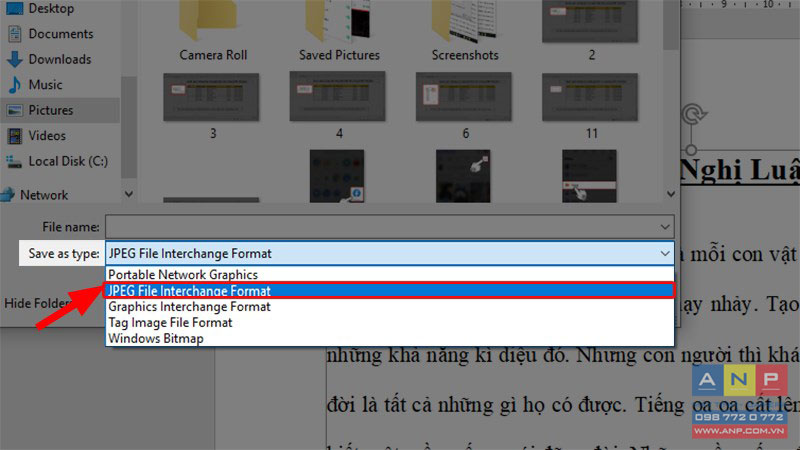
Ở cửa sổ hiện lên đi đến phần Save as type > Chọn định dạng lưu là JPEG File Interchange Format (*.jpg)
Bước 6: Nhập tên cho file ở phần File name.
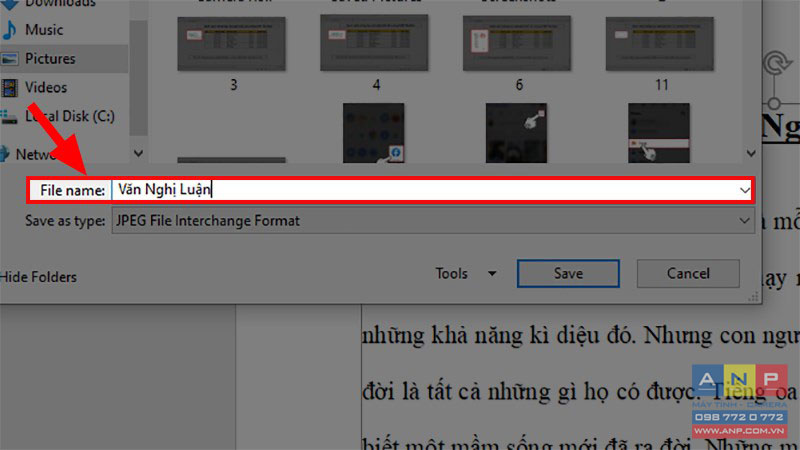
Nhập tên cho file ở phần File name
Bước 7: Nhấn Save để chuyển Word sang ảnh.
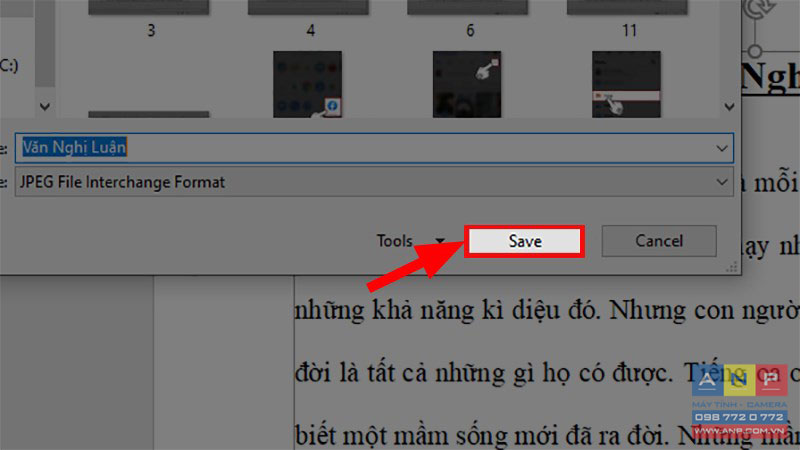
Nhấn Save để chuyển Word sang ảnh
III. Cách chuyển Word sang ảnh online bằng trang web
Cách này hoàn toàn miễn phí và nhanh chóng không cần đến bất kỳ phần mềm nào!
1. Chuyển Word sang ảnh bằng Convertio
Lưu ý: Bạn chỉ có 10 phút để chuyển đổi miễn phí trên trang web này vào mỗi ngày.
Ưu điểm: Nhanh chóng, không cần phần mềm, chuyển được nhiều file cùng lúc.
Nhược điểm: Mất phí để chuyển được file có dung lượng cao, yêu cầu phải có Internet.
Bước 1: Truy cập vào trang web chuyển Word sang ảnh Convertio
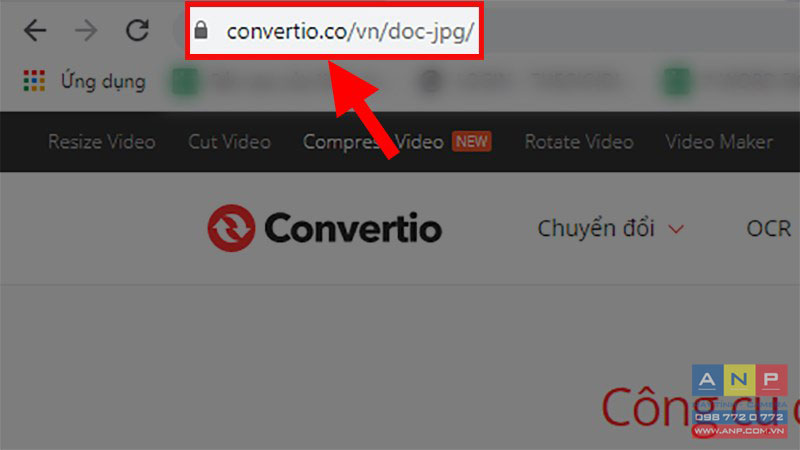
Bước 2: Nhấp vào Chọn Tập tin > Chọn file Word bạn muốn chuyển > Nhấn Open.
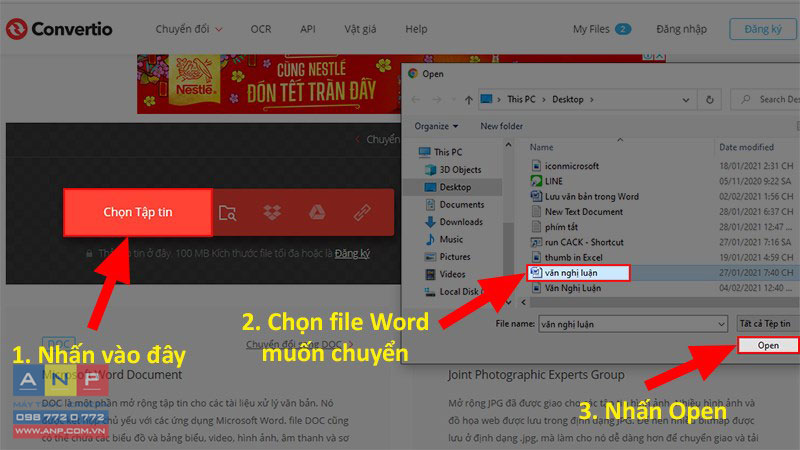
Bước 3: Kiểm tra lại file Word và cách chuyển > Nhấp vào Chuyển đổi.
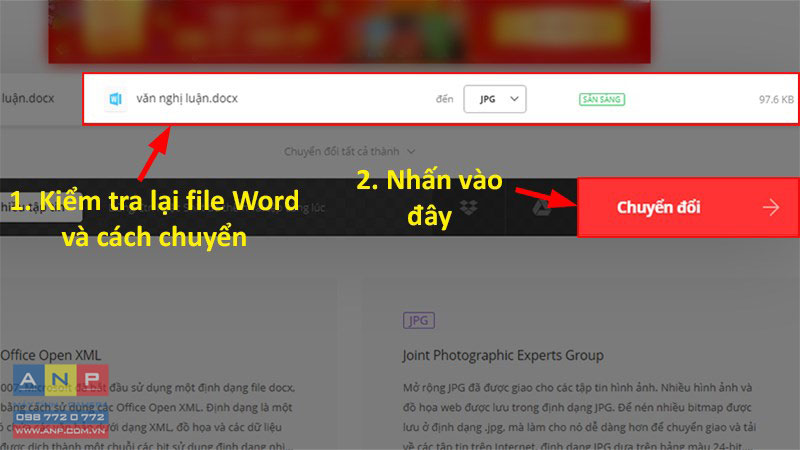
Bước 4: Đợi trong giây lát để Convertio tiến hành chuyển đổi > Nhấn Tải về file Word đã được chuyển sang ảnh.
Lưu ý:
Thời gian chuyển đổi lâu hay chậm phụ thuộc vào độ nặng của file Word.
Nếu tập tin >500MB thì bạn sẽ phải tốn phí để chuyển đổi.
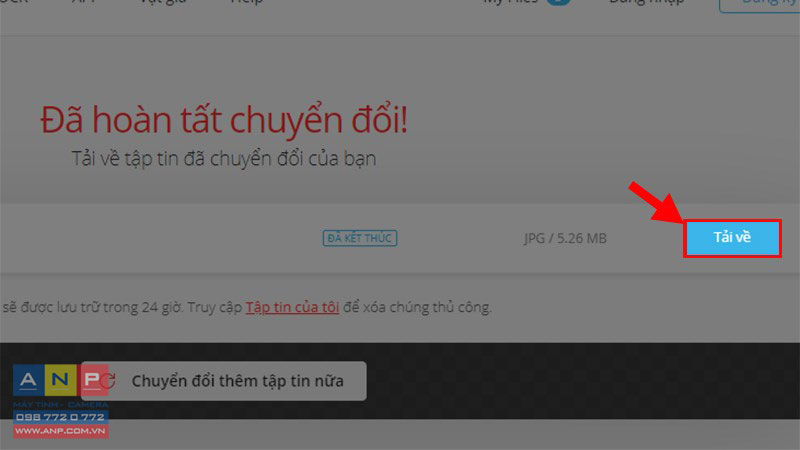
2. Chuyển Word sang ảnh bằng Word to JPEG
Ưu điểm: Nhanh chóng, không mất phí, chuyển được tối đa 20 file cùng lúc.
Nhược điểm: Chỉ chuyển được tổng dung lượng 50MB, yêu cầu phải có Internet, file tải xuống là file Zip, cần phần mềm để giải nén.
Bước 1: Truy cập vào trang web Word to JPEG
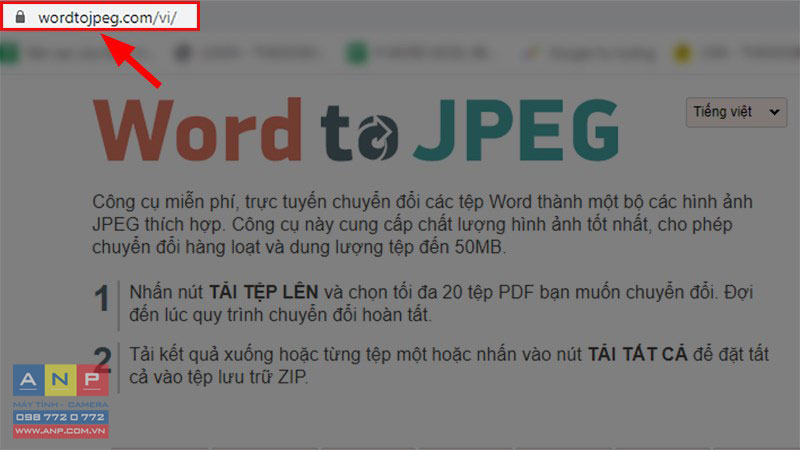
Bước 2: Nhấp vào Tải Tệp Lên > Chọn file Word muốn chuyển đổi > Nhấn Open.
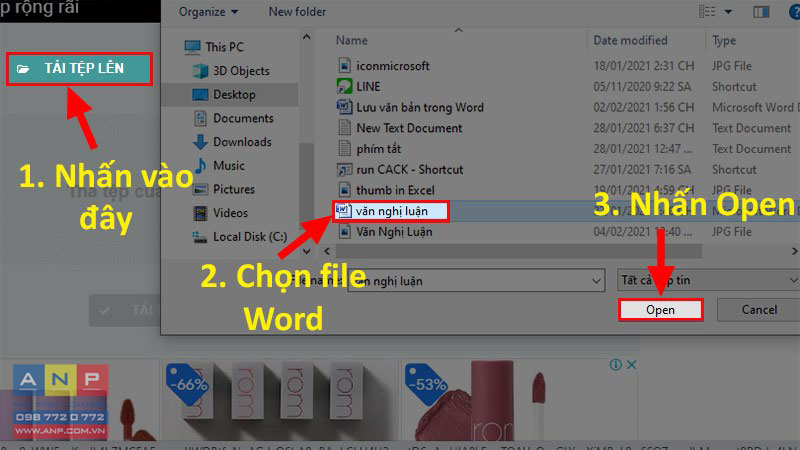
Bước 3: Nhấp vào TẢI XUỐNG để tải từng file hoặc nhấp vào TẢI TẤT CẢ để tải hết các file.
Lưu ý:
File được tải xuống là file Zip cần phải được giải nén mới có thể sử dụng.
Để giải nên file bạn cần có phần mềm WinRAR
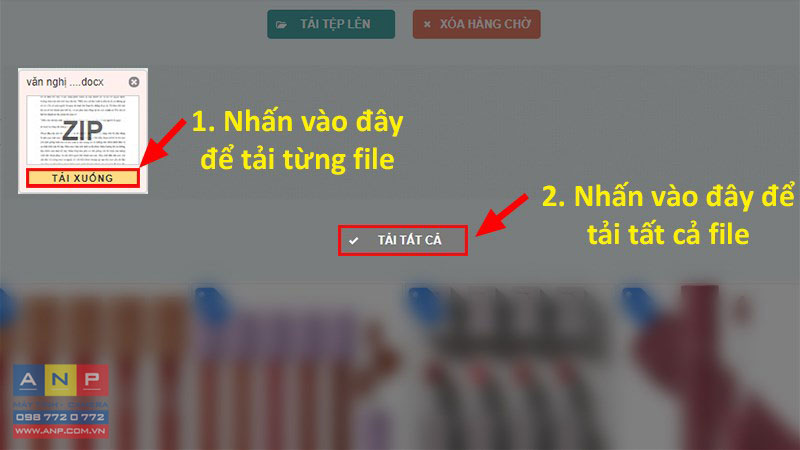
3. Chuyển Word sang ảnh bằng onlineconvertfree.com
Ưu điểm: Nhanh chóng, không mất phí.
Nhược điểm: Chỉ chuyển được file có dung lượng ít, chỉ chuyển được tối đa 2 file, yêu cầu phải có Internet, file tải xuống là file Zip, cần phần mềm để giải nén.
Bước 1: Truy cập vào trang web onlineconvertfree.com
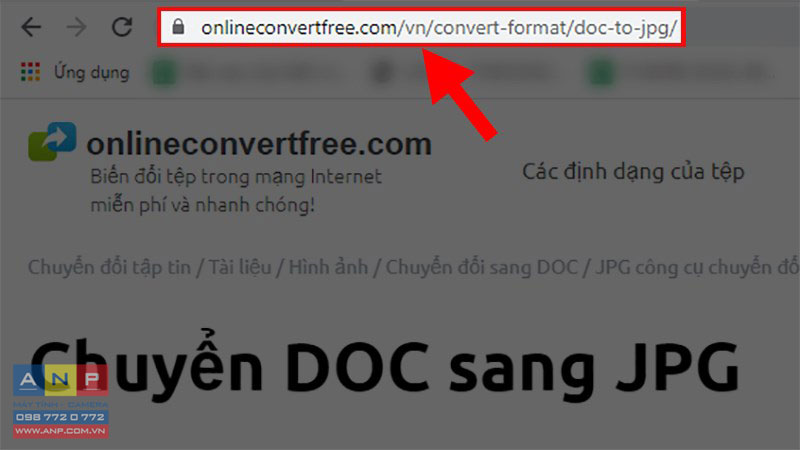
Bước 2: Nhấp vào HÃY CHỌN TỆP > Chọn file Word muốn chuyển sang ảnh > Nhấn Open.
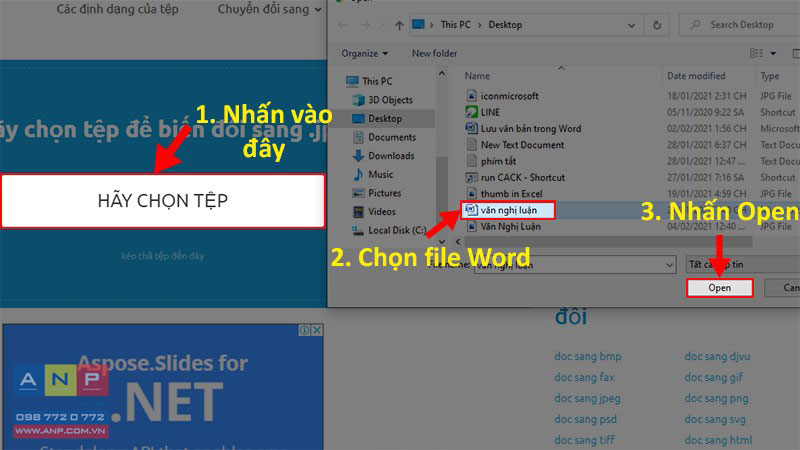
Bước 3: Nhấn CHUYỂN ĐỔI > Đợi trong giây lát để trang web thực hiện chuyển file Word sang ảnh.
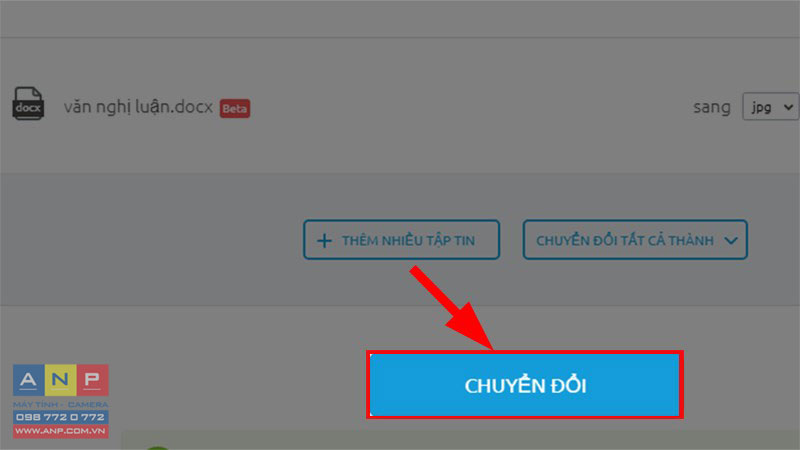
Bước 4: Cuộn chuột xuống phía dưới > Nhấn Tải về để tải file ảnh đã được chuyển từ Word.
Lưu ý:
File được tải xuống là file Zip cần phải được giải nén mới có thể sử dụng.
Để giải nên file bạn cần có phần mềm WinRAR.